삼성페이 앱 결제 카드 등록 및 사용하는 방법
- IT/모바일
- 2023. 9. 14.
삼성페이 앱이란?
삼성 페이(Samsung Pay)는 기존의 플라스틱 카드로 결제할 수 있는 거의 모든 곳에서 사용가능한 간편하고 안전한 모바일 결제 서비스입니다. MST 결제방식과 NFC 결제방식을 모두 지원하며, 다른 어떤 모바일 결제 서비스보다도 훨씬 더 많은 곳에서 사용이 가능합니다.
삼성페이 앱 결제 카드 등록하기
1. "삼성 페이" 앱을 누릅니다.
2. 결제 카드를 "빠른 실행" 탭에 추가하고 간편하게 사용하기 위해서 "추가" 버튼을 누릅니다. 빠른 실행 탭은 결제 카드에서 멤버십, 쿠폰, 디지털 자산까지 빠른 실행 탭에 추가하고 간편하고 사용하실 수 있습니다.
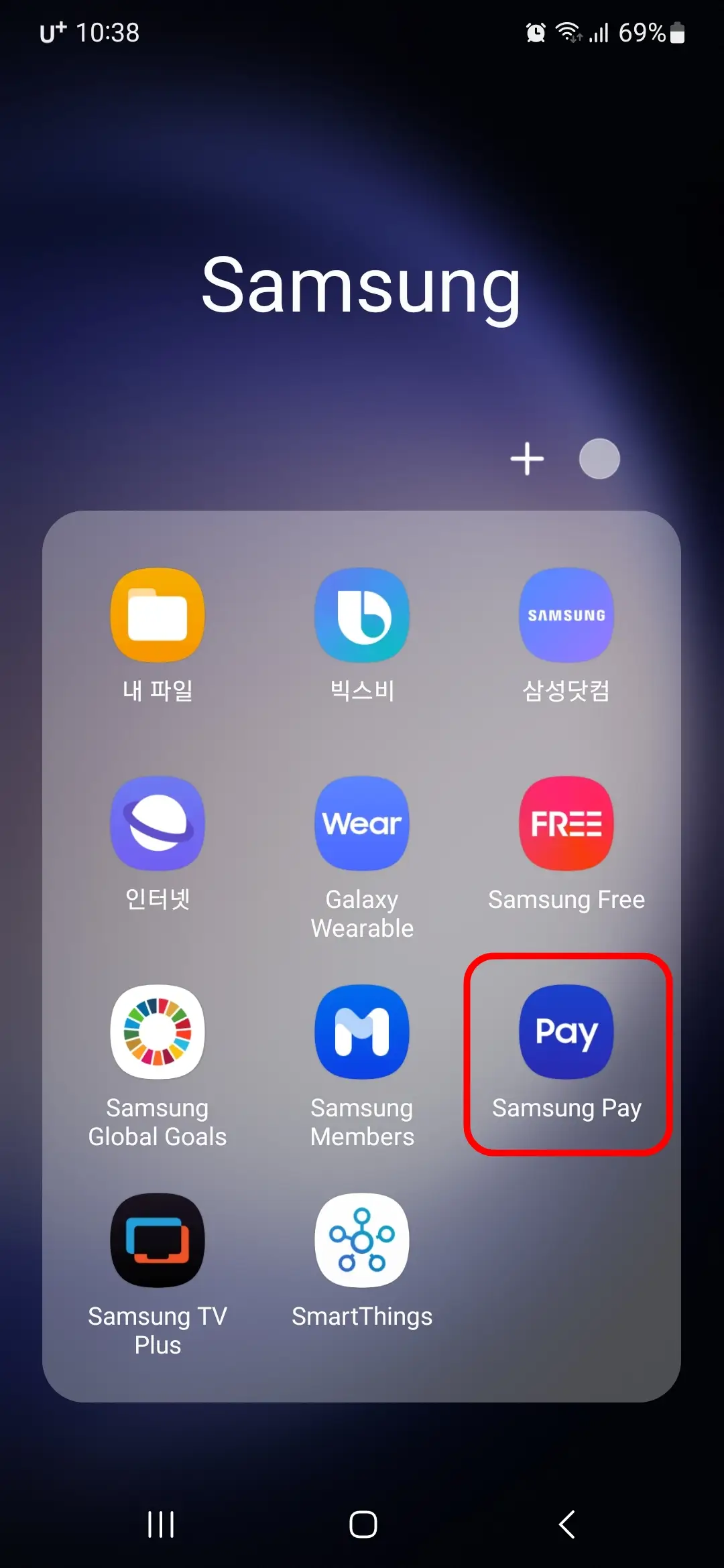
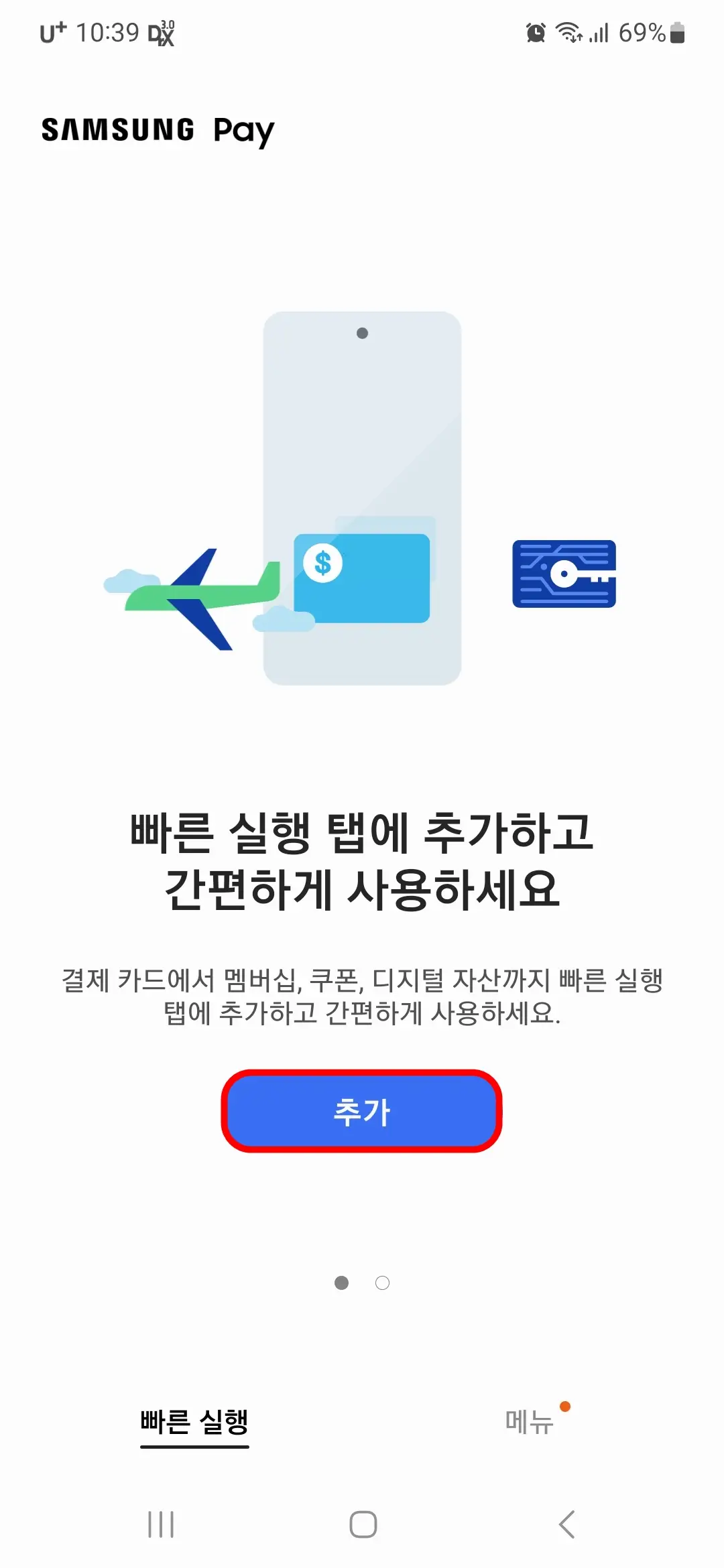
3. "결제 카드"를 누릅니다.
4. "보안을 위해 Smasung Pay 앱에서 모바일 데이터를 사용해야 합니다. 설정에서 모바일 데이터를 켜고 다시 해주세요."라는 팝업 메시지가 뜨면 "설정" 버튼을 눌러 모바일 데이터를 켜 주세요.
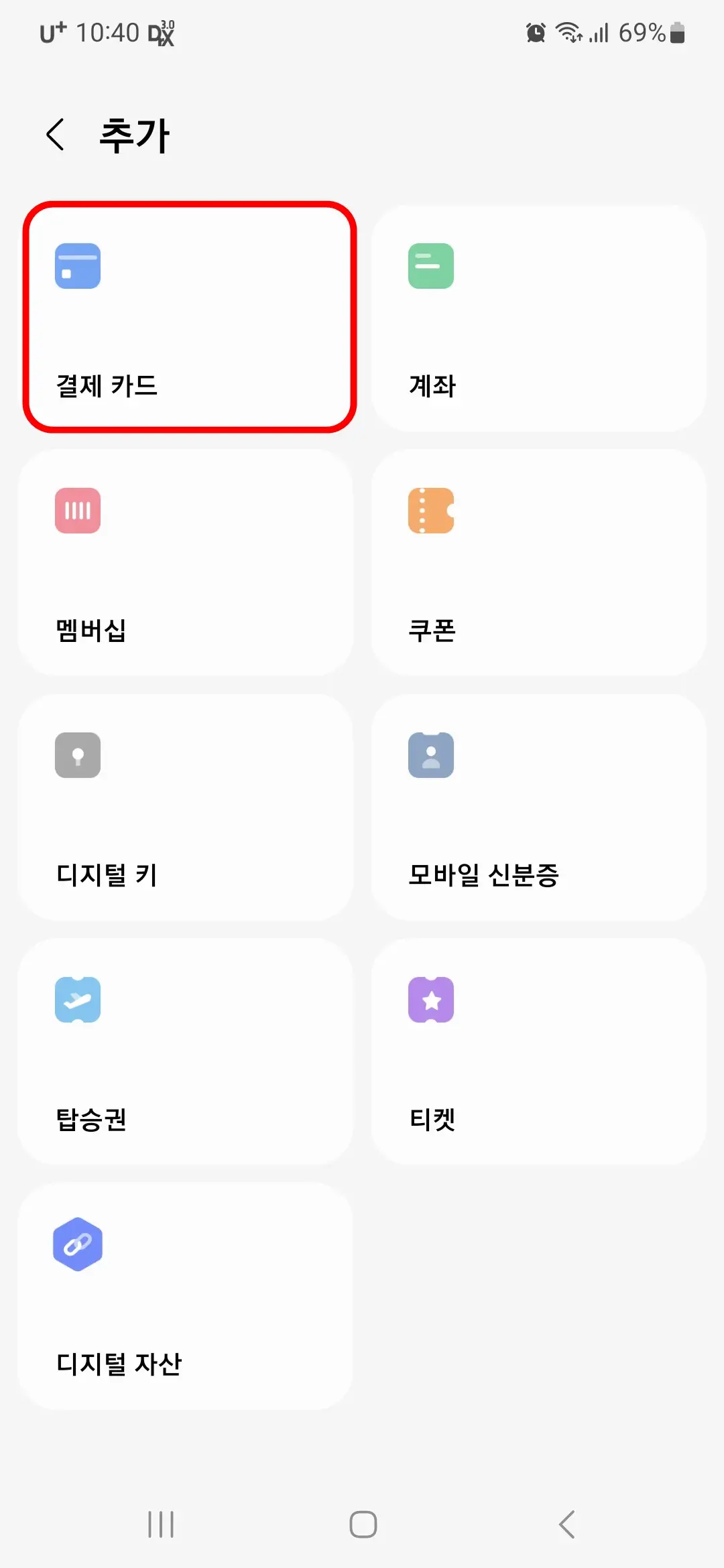
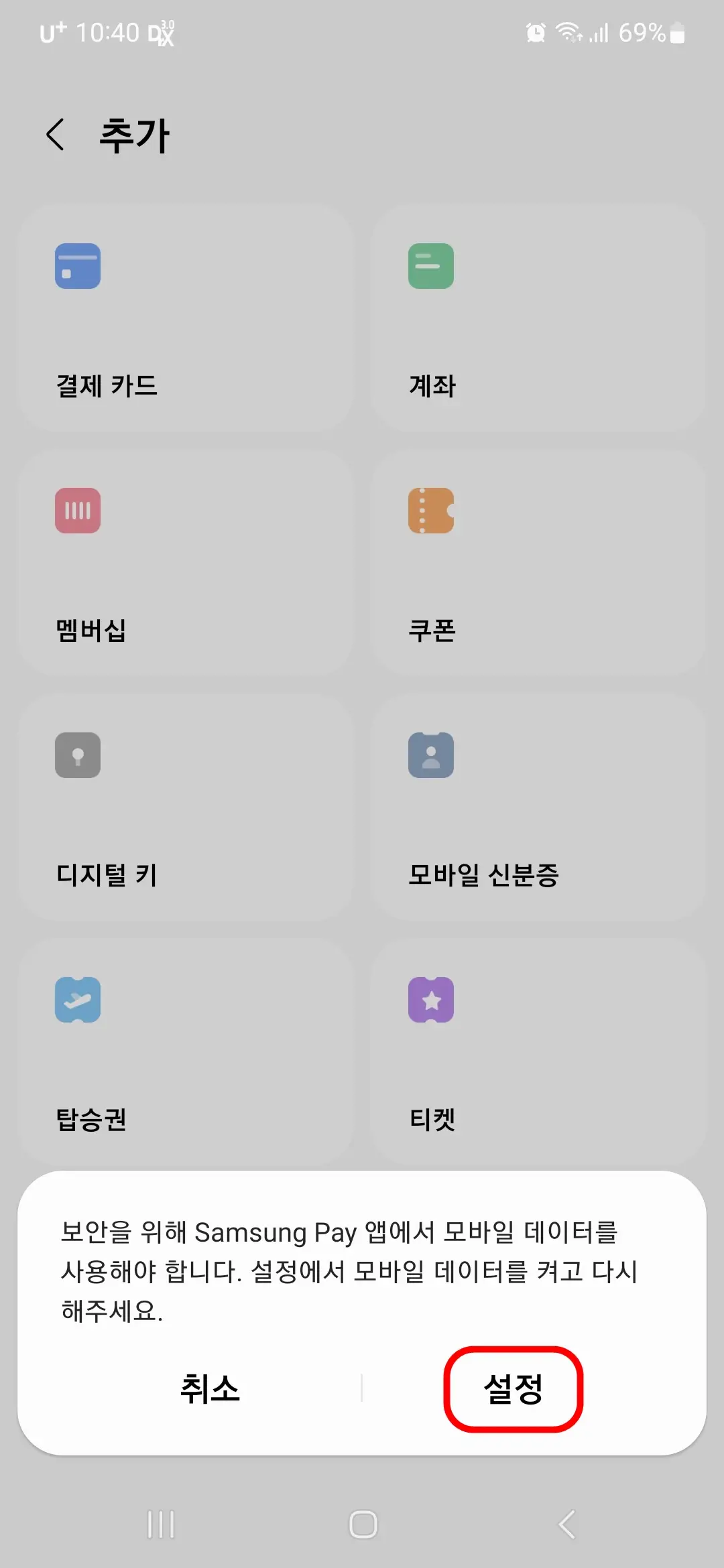
5. 설정을 마치고 결제 카드를 누르면 결제 카드 추가 화면으로 넘어가는데요. "사진으로 찍어 카드 추가" 버튼을 누릅니다.
6. "Samsung Pay에서 사진을 촬영하고 동영상을 녹화하도록 허용하시겠습니까?"라는 메시지가 뜨면 "앱 사용 중에만 허용" 버튼을 누릅니다.
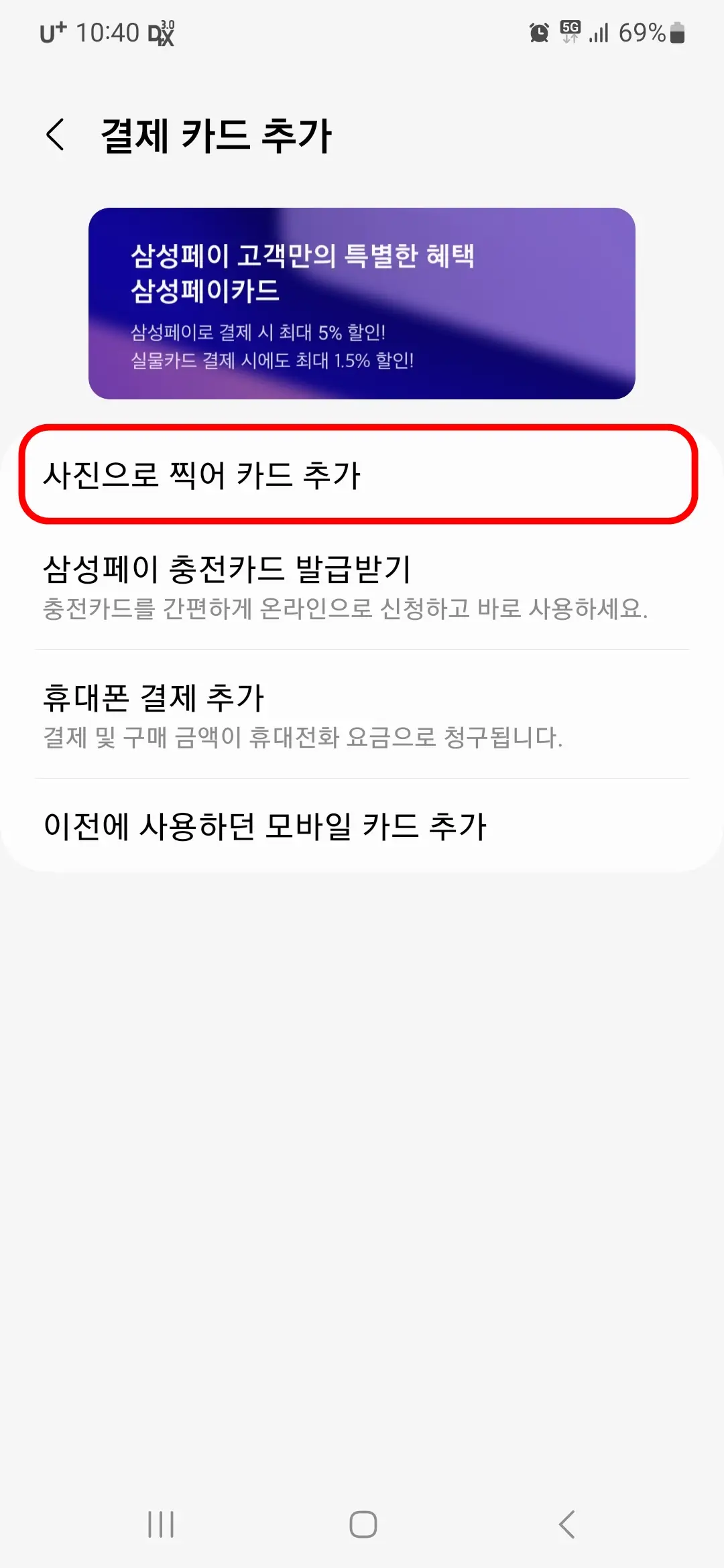
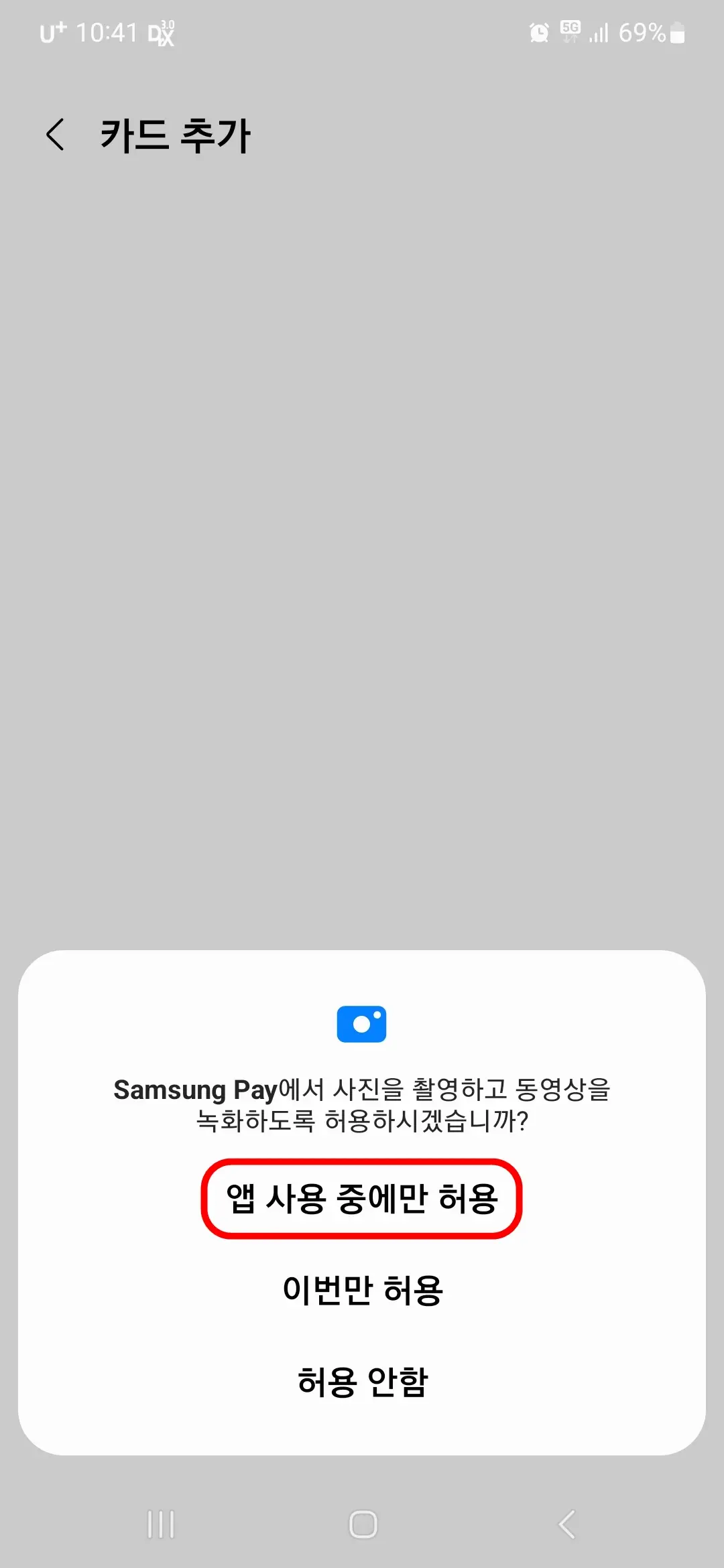
7. 사각형 안에 등록할 신용카드나 체크카드를 맞춥니다.
8. 등록할 계좌 카드의 카드번호, 만료일은 자동으로 읽어 들이는데요. 나머지 카드 소유자이름(선택), 보안 코드(CVC/CVV), 카드 비밀번호 등은 수동으로 입력하고 "다음" 버튼을 누릅니다.
9. 서비스 사용을 위한 동의란인데요. "전체"에 체크를 하고 "계속" 버튼을 누릅니다.
1) 비씨카드 삼성페이 서비스 이용약관
2) 개인(신용)정보 수집 및 허용
3) 개인정보 제3자 제공
4) 본인확인 서비스 개인정보 수집이용취급 위탁 동의
5) 본인확인 서비스 이용약관
6) 본인확인 서비스 고유식별정보처리 동의
7) 본인확인 서비스 통신사 이용약관
10. 본인 인증 단계입니다. 이름, 국적(내국인, 외국인), 성별(남성, 여성), 생년월일, 통신사, 전화번호를 입력 및 체크하고 "인증 요청" 버튼을 누릅니다.
11. 인증번호는 자동으로 입력이 되고 다음으로 넘어갑니다. 자동으로 넘어가지 않으면 삼성페이에서 본인에게 전달된 메시지의 인증번호를 입력하시면 됩니다.
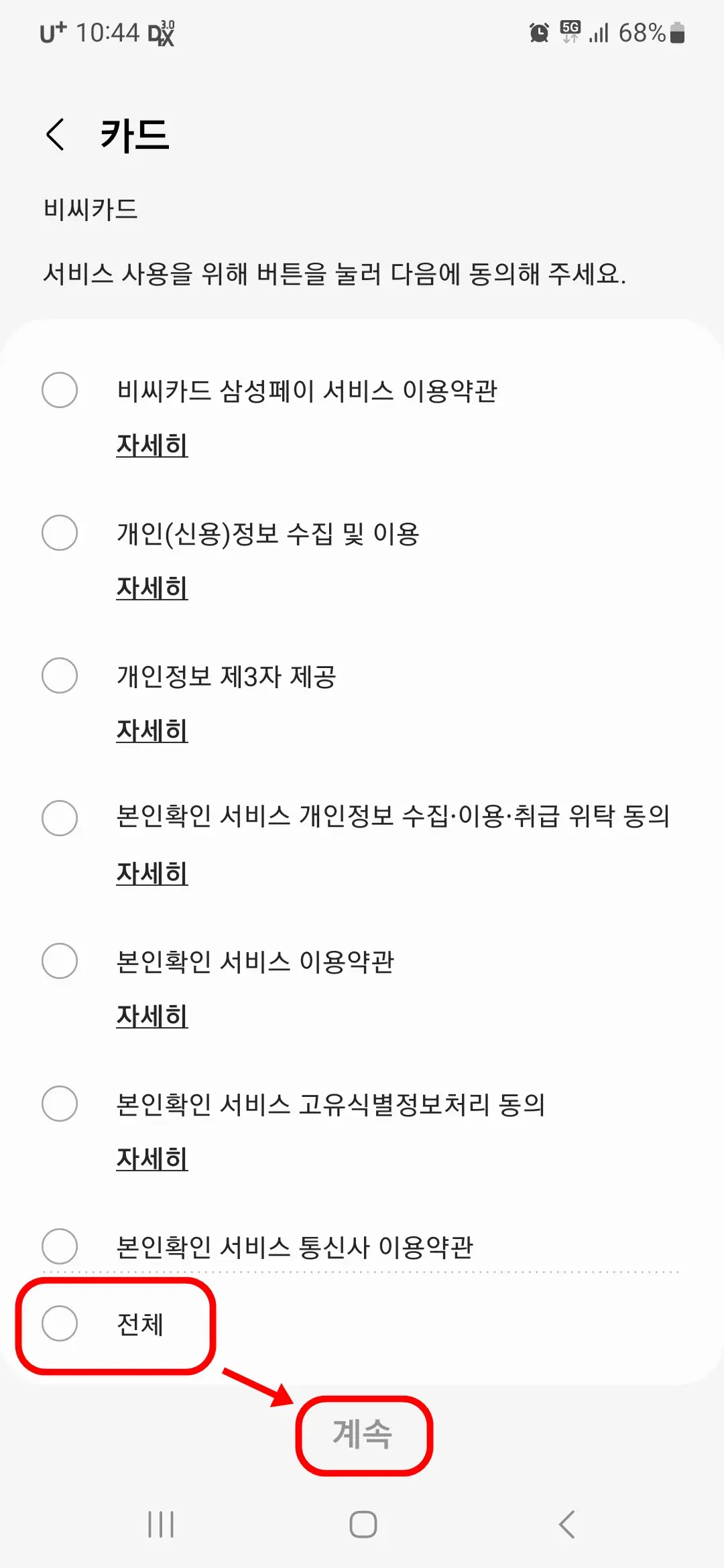
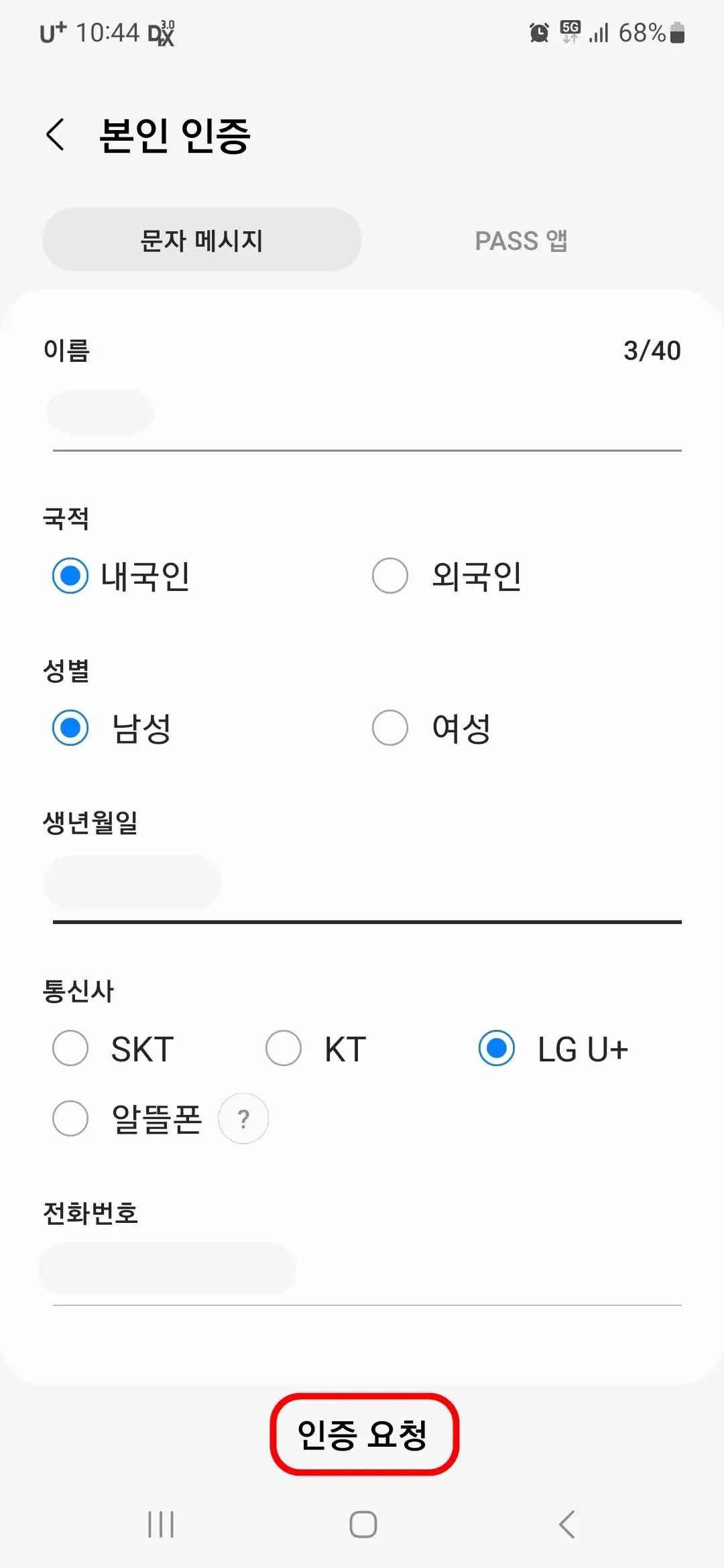
12. 생체 데이터 확인 과정입니다. 지문으로 인증을 합니다.
13. 결제 비밀번호를 등록하는 과정입니다. 비씨카드에 사용할 결제 비밀번호를 등록하고, 비밀번호를 한 번 더 입력합니다.
14. 서명 입력 과정입니다. 결제할 때 카드 소유자인지 확인하기 위해 서명을 요구할 수 있는데요. 서명 후 "다음" 버튼을 누릅니다.
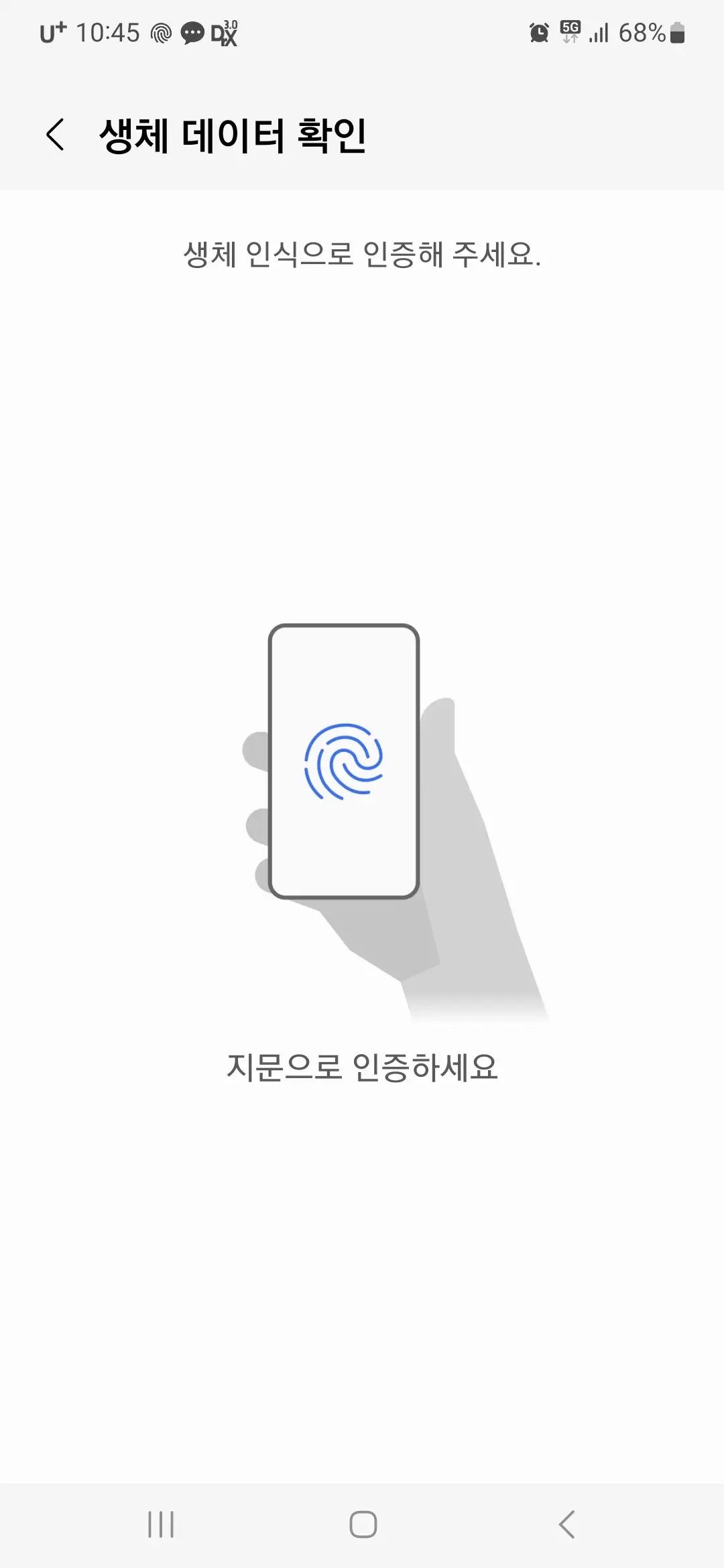
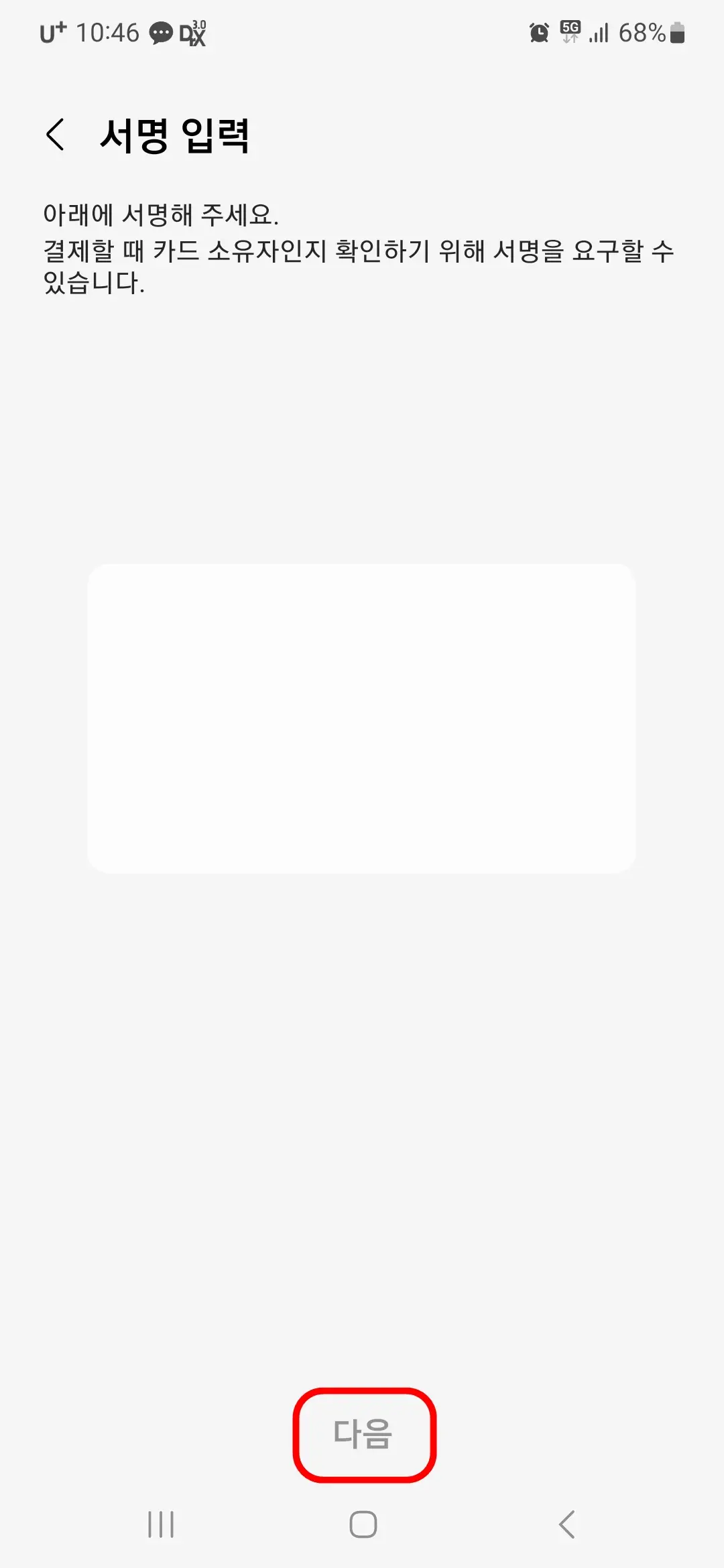
15. 카드 추가가 완료되었습니다. "완료" 버튼을 누릅니다.
16. 삼성페이의 빠른 실행 탭에 결제 카드가 등록이 된 것을 확인할 수 있습니다.
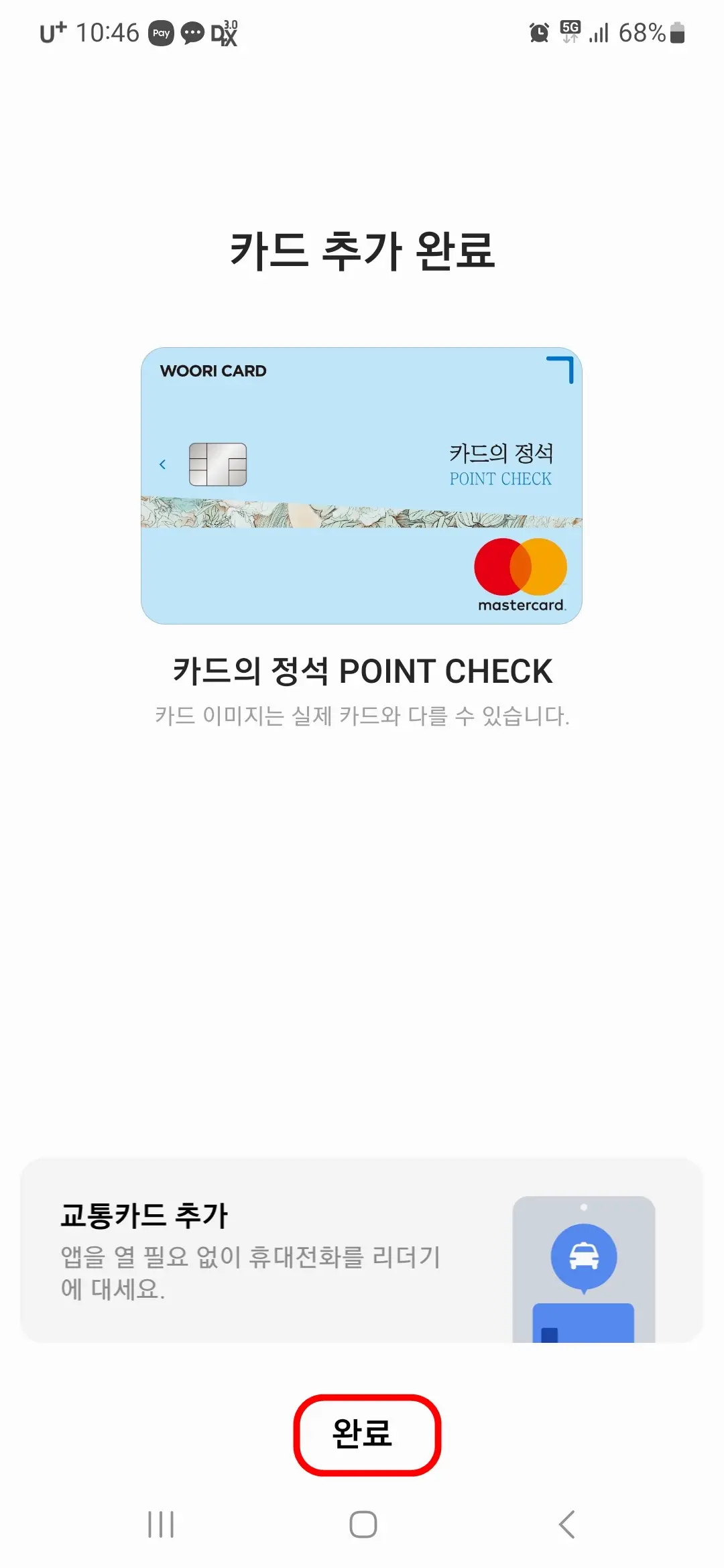
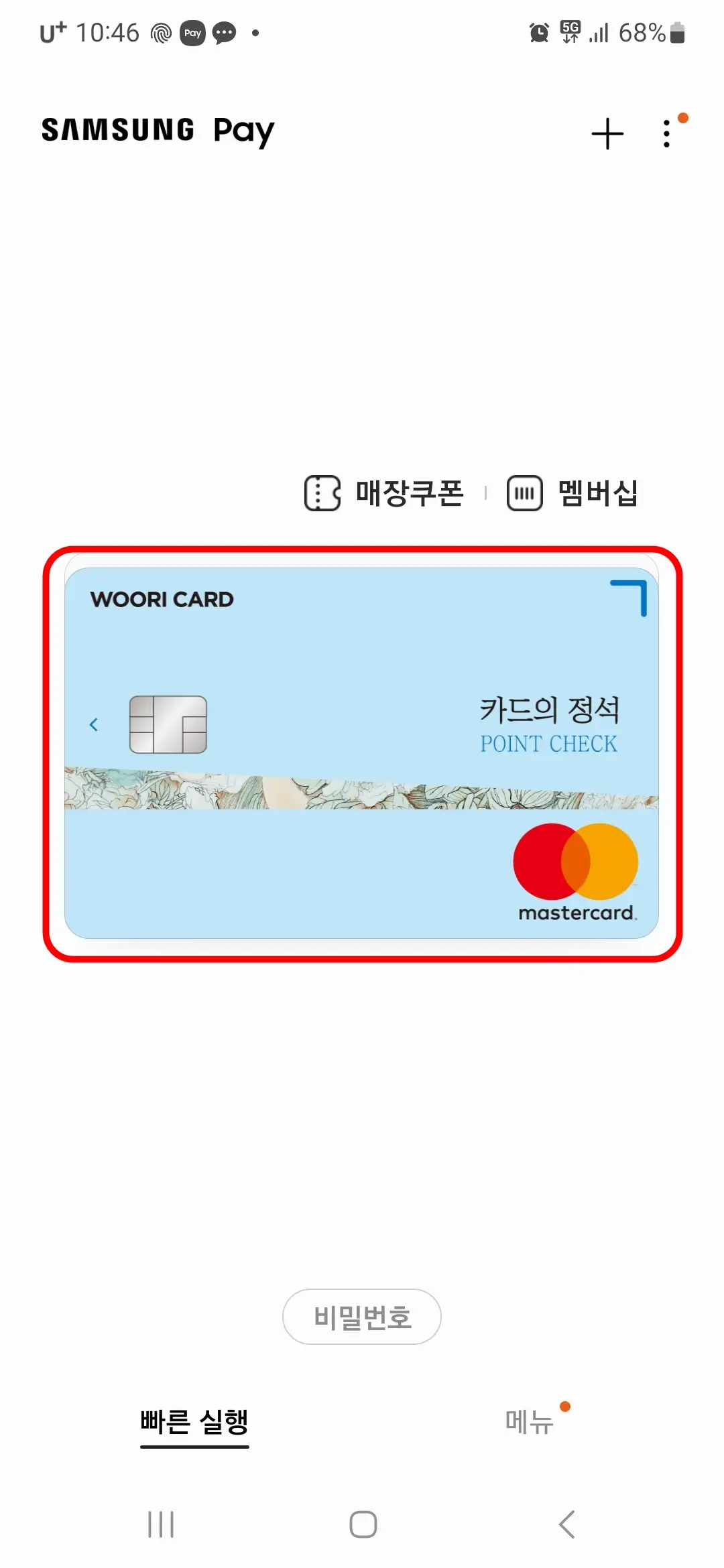
삼성페이 앱 결제 카드 삭제하기
1. 삼성페이의 "메뉴" 탭에서 "결제 카드"를 누릅니다.
2. 내 결제 카드를 누릅니다.
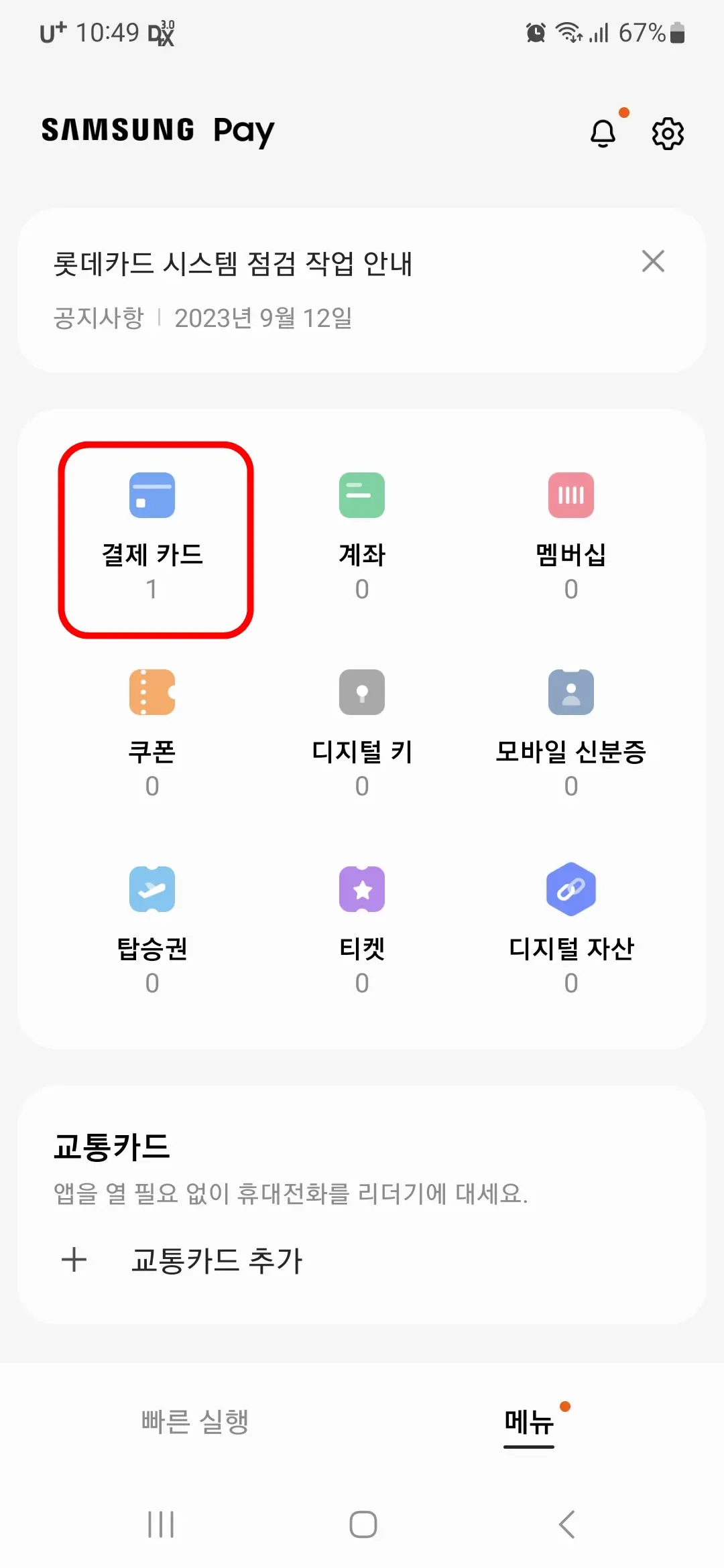
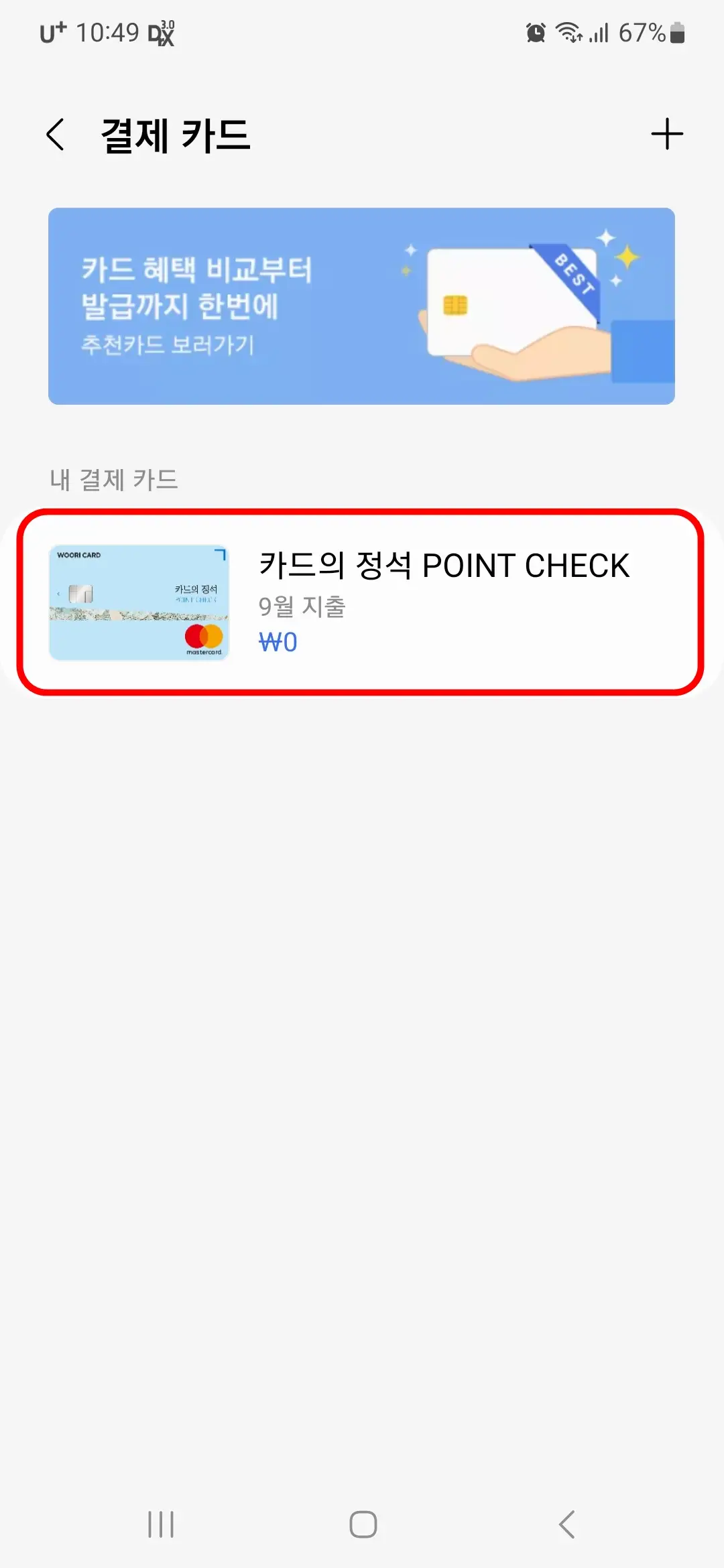
3. 오른쪽 상단의 "더보기(፧)" 메뉴를 누릅니다.
4. "카드 삭제" 버튼을 누릅니다.
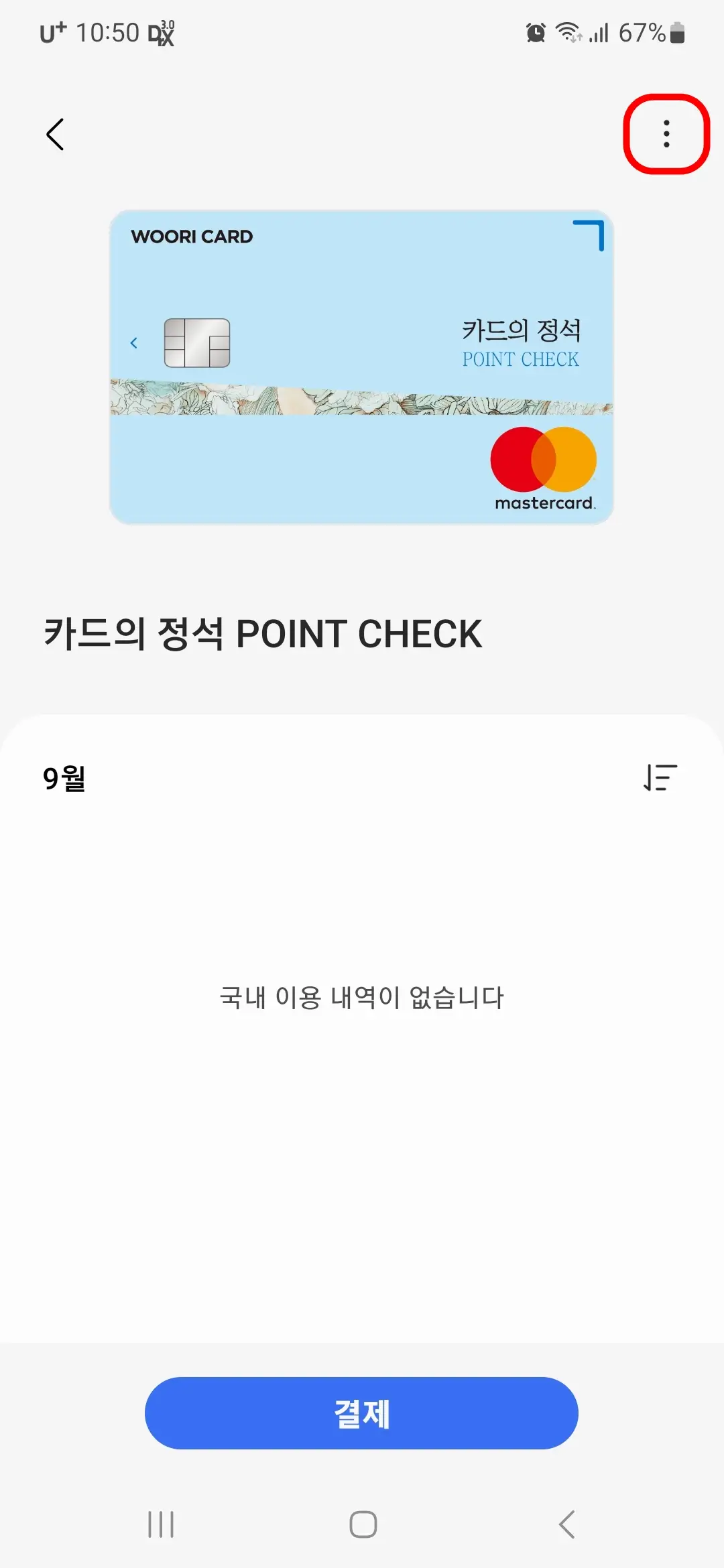
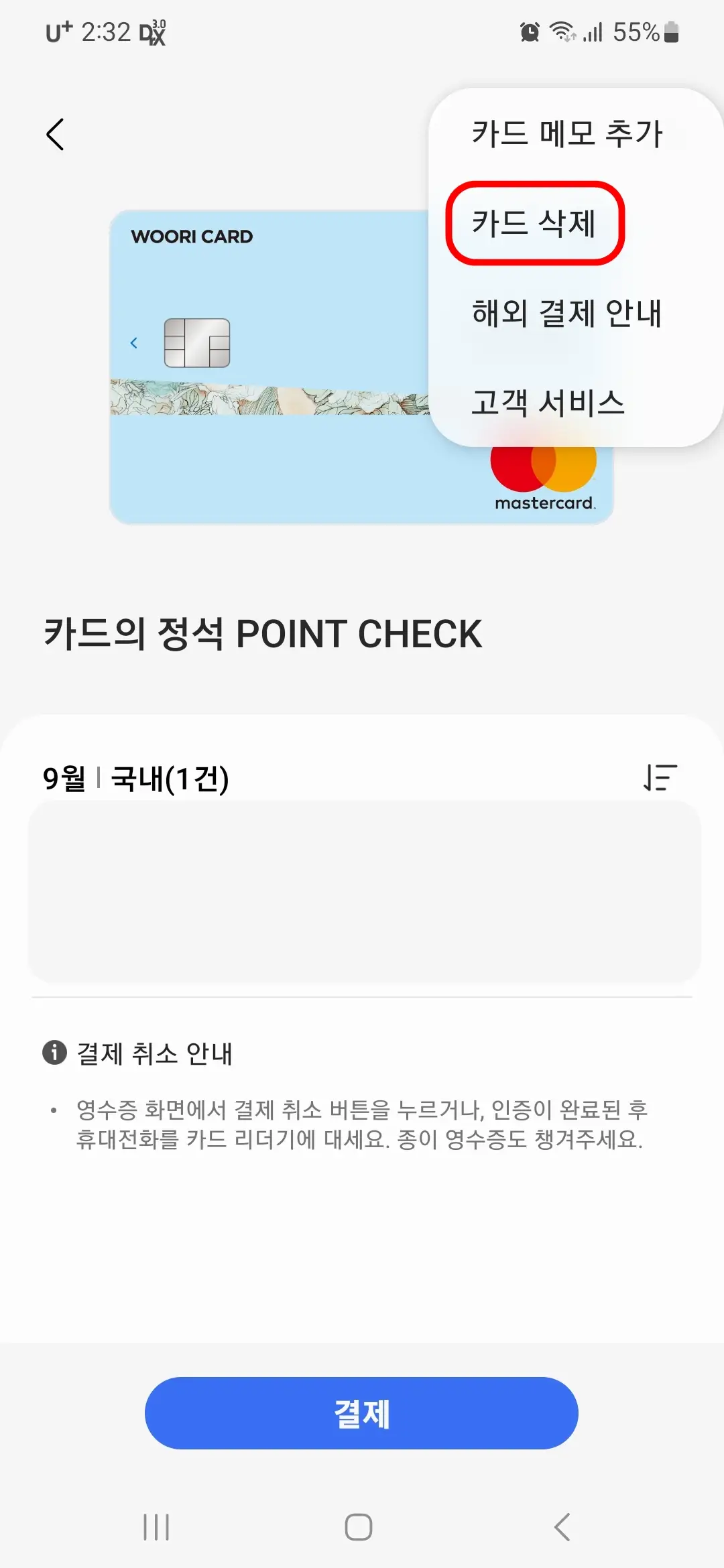
삼성페이 앱으로 결제 카드 사용하는 방법
1. 잠금 화면, 홈 화면, 꺼진 화면 등에서 하단의 "빠른 실행"을 위한 회색 바를 위로 밀어서 올려줍니다.
2. 지문이나 비밀번호를 입력해 인증합니다. 인증을 하면 NFC가 기본모드로 활성화됩니다.
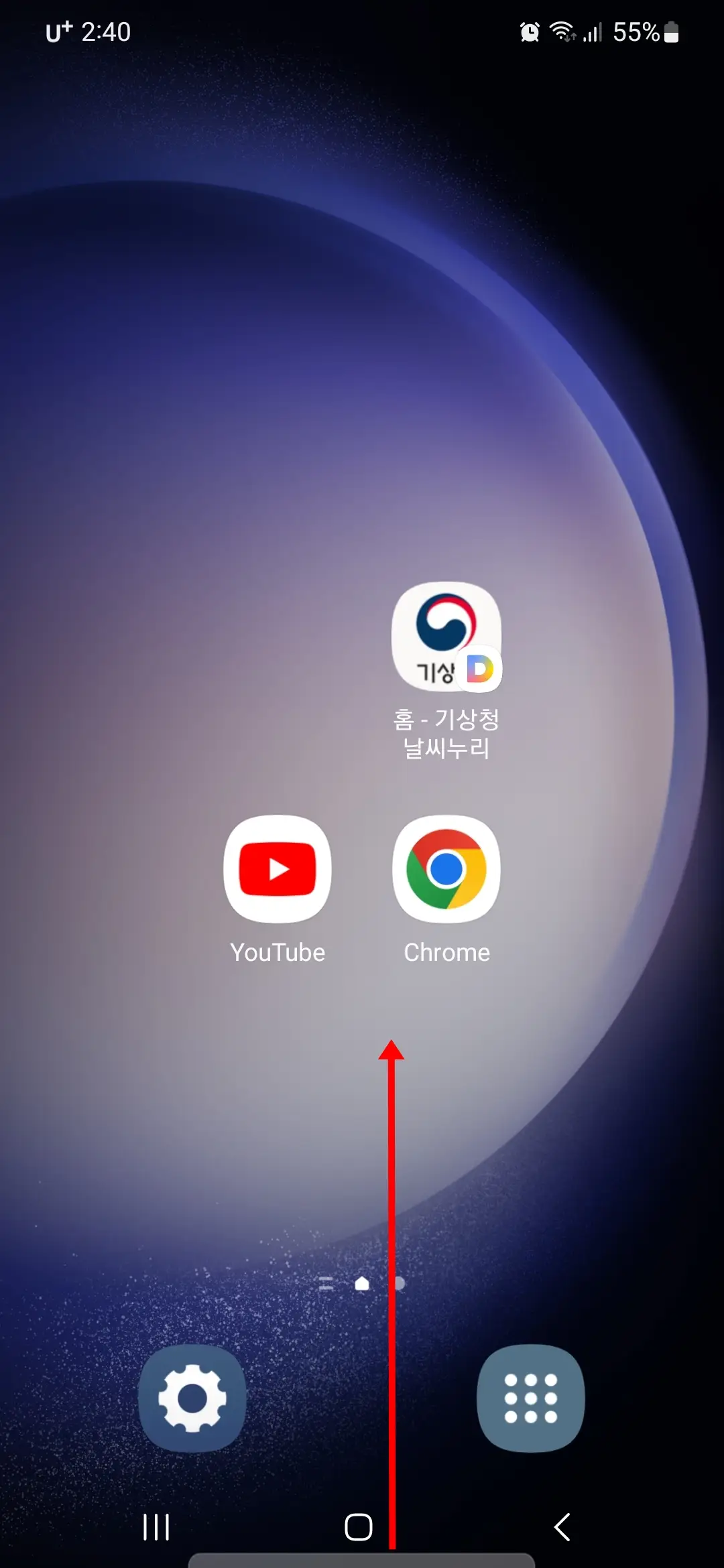
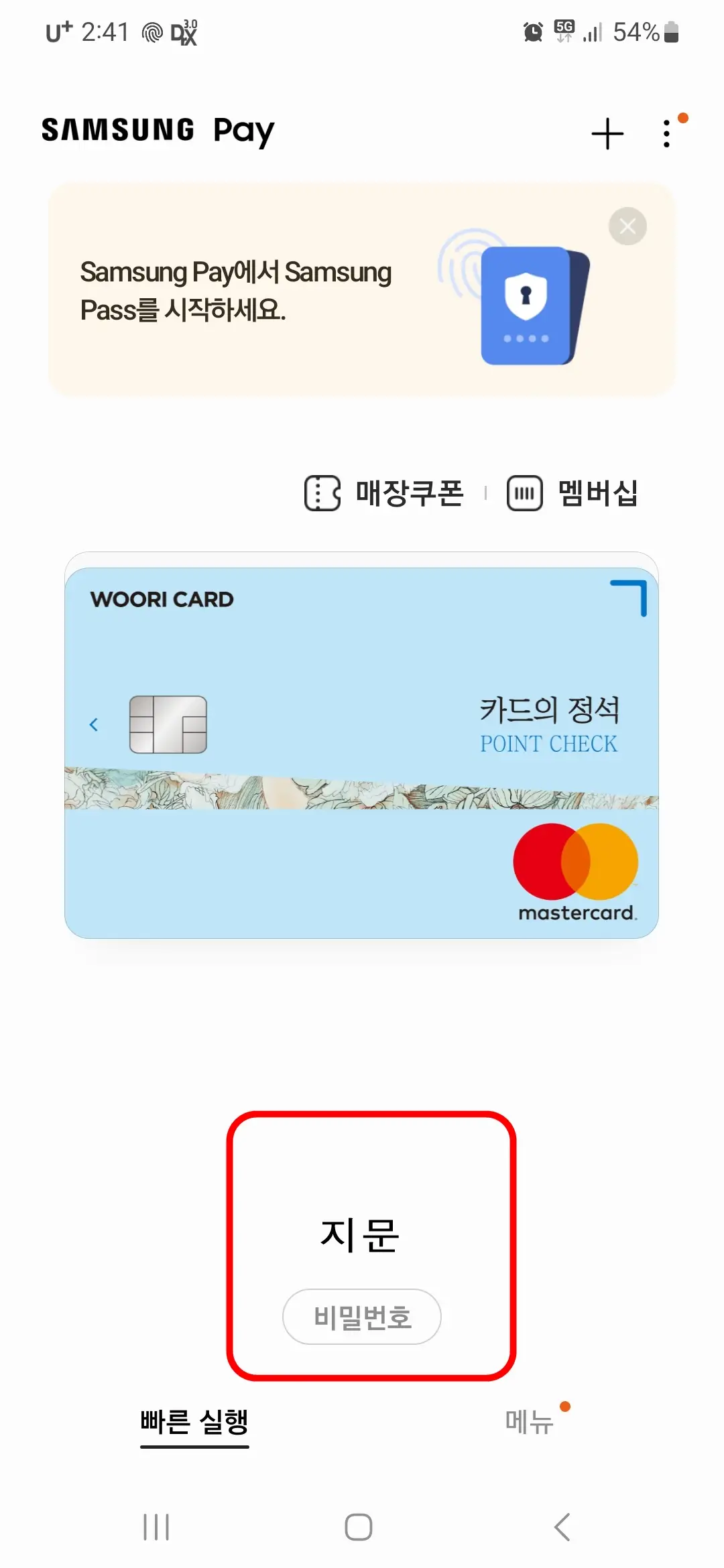
3. 휴대전화의 뒷면을 카드 리더기 또는 NFC 리더기에 대면 결제가 됩니다.
4. 결제된 금액의 확인은 삼성페이 > 메뉴 > 결제카드에서 확인이 가능합니다.
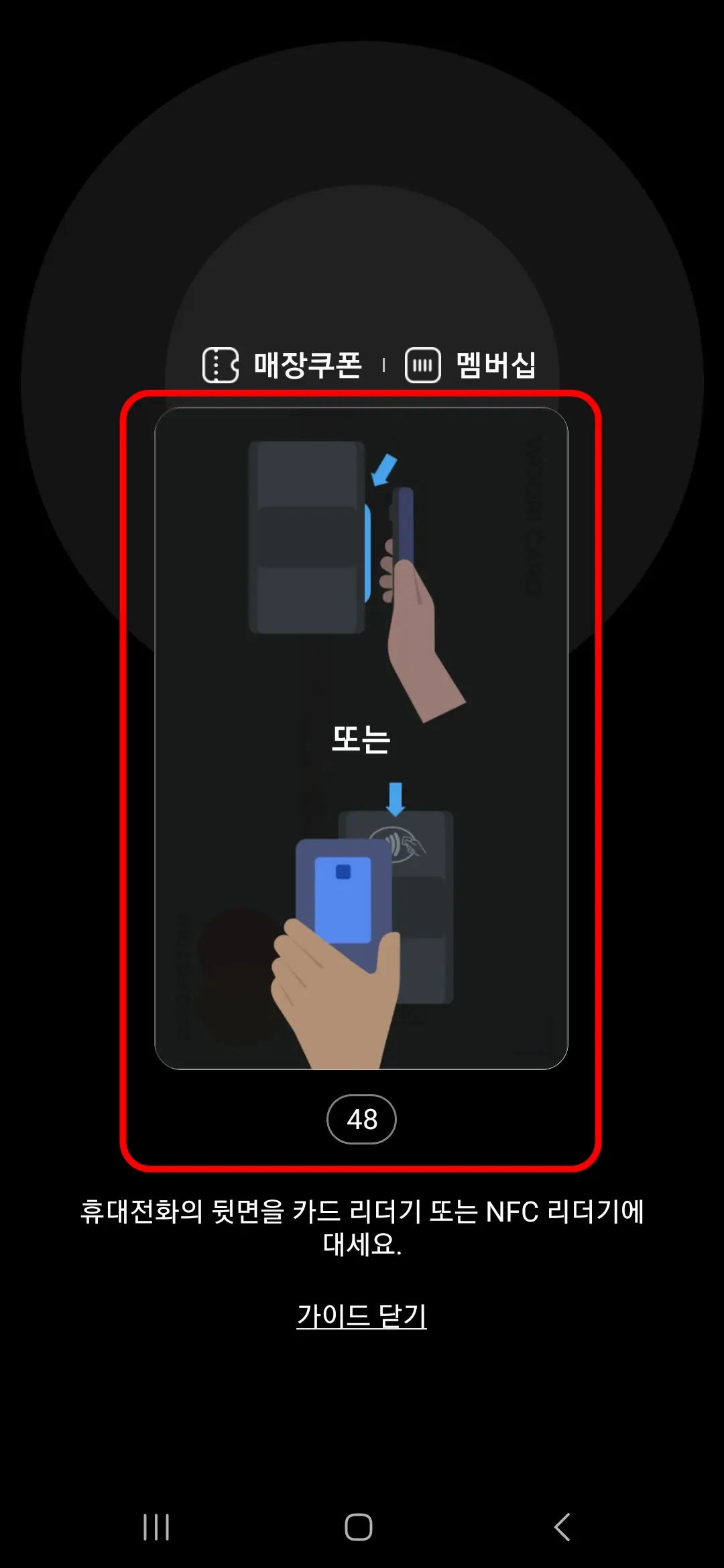
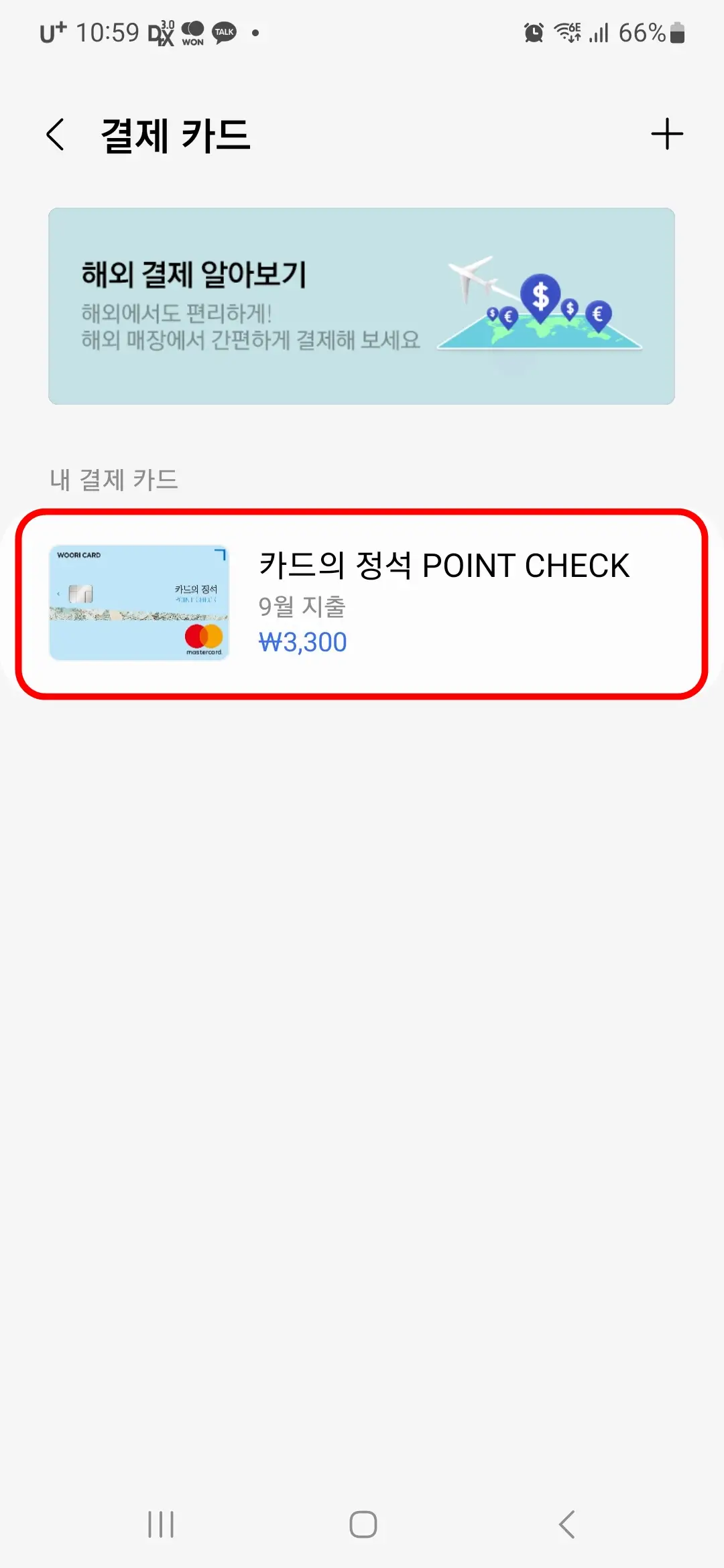
함께 보면 좋은 글
'IT > 모바일' 카테고리의 다른 글
| 삼성페이 앱 교통카드 등록 및 사용하는 방법 (0) | 2023.09.19 |
|---|---|
| 알약 및 약물 알림 앱 메디세이프(Medisafe) 설치하기 및 주요 기능 (0) | 2023.09.16 |
| LG U+ 스팸전화알림 앱 설치 및 통화 알림창 설정하는 방법 (0) | 2023.09.05 |
| 갤럭시 사진에 워터마크(날짜 및 시간) 삽입하는 방법 (0) | 2023.08.31 |
| 스마트 위택스 앱 설치하기 및 제공 서비스 (0) | 2023.08.28 |
